BYOD 常見問題
- 是否一定要購買平板電腦?
- 是否一定要經學校購買平板電腦?
- 學生使用的平板電腦是否有特定的型號或規格要求?
- 為何要限制平板電腦儲存容量不少於 128 GB﹖
- 學生能否使用其他品牌的平板電腦?
- 學生能否與家長共用一部平板電腦?
- 關愛基金資助並由學校代購的平板電腦,學生畢業離校時如何處理?
- 平板電腦的藍光對幼兒眼睛身體健康會做成不良的影響?
- 推行了 BYOD 會否加重學生功課量?
- 我希望購買 Apple Pencil 來幫助學生學習,我應該購買哪一代的 Apple Pencil?
- 如何限制學生的平板電腦使用時間?
- 如何使用 iCloud 備份 iPad?
- 學生退學或畢業後如何為 iPad 清除 MDM?
- 違規的後果及責任
Q1. 是否一定要購買平板電腦?
教育局「第四個資訊科技教育策略」鼓勵學校使用流動電腦裝置,促進電子學習。本校於四年級起推行「自携裝置﹙BYOD﹚電子學習計劃」 ,目的是讓同學透過電子化教學能有效提升學生的學習興趣、學習能力及自主學習。教師在教學期間即時檢視及評估學生的學習情況。本校建議全級同學購買平板電腦。
Q2. 是否一定要經學校購買平板電腦?
不是,家長可自行購買合乎規格的平板。
Q3. 學生使用的平板電腦是否有特定的型號或規格要求?
Q4. 為何要限制平板電腦儲存容量不少於 128 GB﹖
由於現時課程的發展趨勢,學生對媒體的運用大幅提升。而媒體的儲存需要較大的空間,加上本年度電腦科已教授 iMovie 課程﹙拍攝及影片剪接﹚,同學對儲存容量的需求會大增。為免時常儲存空間不足,需刪除檔案,以及根據已推行學校之寶貴經驗,這個容量較符合現時學生的需要。
Q5. 學生能否使用其他品牌的平板電腦?
為方便老師及學生在課堂當中同步地一齊應用,建議所有學生統一使用相同的作業系統(iOS),以提升學與教的效能。
Q6. 學生能否與家長共用一部平板電腦?
為確保平板電腦內的資訊及軟件符合學生的學習需要,本校會在平板電腦內安裝管理軟件,以檢視該平板電腦的狀況及管理軟件。學校不建議學生與家長共同使用同一部平板電腦。
Q7. 關愛基金資助並由學校代購的平板電腦,學生畢業離校時如何處理?
關愛基金資助購買平板電腦將由學生擁有。
Q8. 平板電腦的藍光對幼兒眼睛身體健康會做成不良的影響?
根據視光學專家羅家建博士表示平板電腦是有藍光,藍光會影響眼睛,但不是長期看,是不會受影響的。藍光另一方面更會讓人心情愉快。因此建議電子學習之護眼小貼士:看平板 20 分鐘要休息一下,移轉視力至 20 英尺外注視 20 秒;定期檢查眼睛,可配防藍光眼鏡及多作戶外活動,適當遠望景物。
Q9. 推行了 BYOD 會否加重學生功課量?
在一般情況下,實施 BYOD 不會提升學生的功課量,但現時部分功課的模式會有所轉變,以預習或搜集資料為例:此等課業會結合電子元素,一方面方便學生進行資料搜尋,另一方面,方便學生展示與分享個人的資料;又以普通話的朗讀為例,學生會使用課本的電子課件進行課文朗讀,用以提供學生即時回饋,以及讓教師作出監察,以及收集學生的評估數據,有助掌握學生的學習難點與進程,達致善用評估促進學與教。總的來說,實施 BYOD 不會提升學生的功課量,課業模式的轉變都是達致電子學習的優勢。
Q10. 我希望購買 Apple Pencil 來幫助學生學習,我應該購買哪一代的 Apple Pencil?
請家長依據學生的平板電腦型號,使用對應可配對的 Apple Pencil。詳情請參閱下圖﹕
黃偉樑老師 設計的 Apple Pencil 兼容性識別 iPad 型號的方式﹕
- 在 iPad 背面下方「iPad」logo 之下,你會發現一行小字﹕「Designed by Apple in California Assembled in…」,並在第一行結束時會顯示出iPad的型號以大寫字母「A」開頭,之後跟四位數字。
- 記下該型號,在下方的對照表中,您即可找到相對應的 iPad 是第幾代。
- iPad的型號以大寫字母「A」開頭,之後跟四位數字。難以閱讀的小字,可以使用手機拍照放大以便於閱讀。
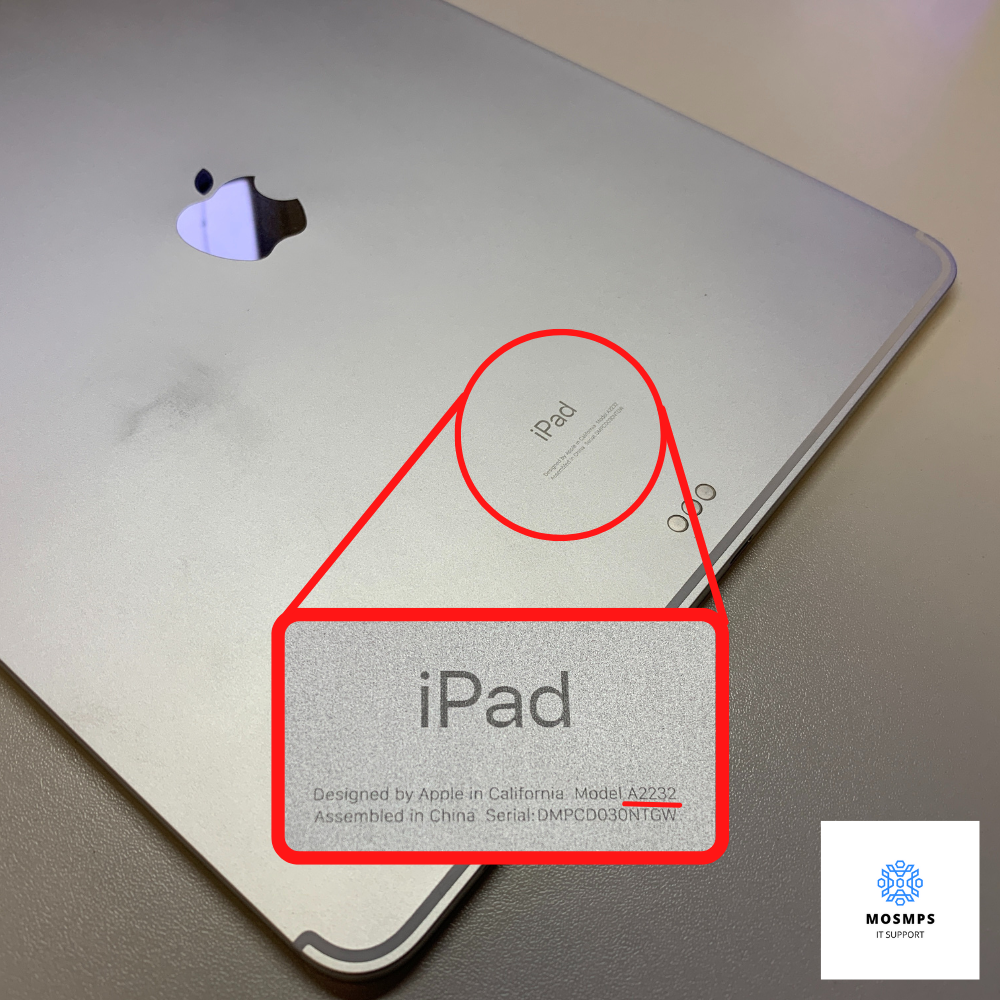
Q11. 如何限制學生的平板電腦使用時間?
家長可以透過「螢幕使用時間」功能查看即時報告,了解你的子女在 iPad 平板電腦上花了多少時間。你亦可為你想管理的項目設定限制。「螢幕使用時間」讓你了解你的孩子花了多少時間在不同的應用程式、網站和其他地方。這樣,你就可以在掌握更多資訊的情況下,決定你的孩子如何使用裝置,以及按需要設定限制,及適時得知你的孩子使用平板電腦的情況。
更多「螢幕使用時間」功能資訊,可參閱這裡:https://support.apple.com/zh-hk/HT208982
Q12. 如何使用 iCloud 備份 iPad?
如果你曾備份 iPad,在裝置更換、遺失或損壞時,就可以使用備份的資料。
- 將裝置連接到 Wi-Fi 網絡。
- 前往「設定」> [你的名稱],然後點一下「iCloud」。
- 點一下「iCloud 備份」。
- 點一下「立即備份」。在程序完成前,請保持 Wi-Fi 連線。在「立即備份」下方,可以看到上次備份的日期和時間。如果你收到提示,指你的 iCloud 儲存空間不足,無法完成備份,請按照畫面的步驟升級 iCloud 儲存空間。
使用「iCloud 備份」自動備份:
- 請確保已在「設定」> [你的名稱] >「iCloud」>「iCloud 備份」中開啟「iCloud 備份」。
- 將你的裝置接上電源。
- 將裝置連接到 Wi-Fi 網絡。
- 確保裝置的螢幕已鎖定。
- 如果你收到提示,指你的 iCloud 儲存空間不足,無法完成備份,請按照畫面的步驟購買更多儲存空間。
更多「備份資料」功能資訊,可參閱這裡:https://support.apple.com/zh-hk/HT211228
更多「從備份還原裝置」功能資訊,可參閱這裡:https://support.apple.com/zh-hk/HT204184
更多「管理備份」功能資訊,可參閱這裡:https://support.apple.com/zh-hk/HT204215
Q13. 學生退學或畢業後如何為 iPad 清除 MDM?
本組將於學生之最後上課日放學後,為 貴子弟的 iPad 清除 MDM。請於最後上課日的兩天後,進行以下程序,以讓你的 iPad 能完全清除描述檔:
- 備份 iPad
- 備份方法可參閱「Q12. 如何使用 iCloud 備份 iPad?」
- 將iPad設定回復為預設值
- 打開您的iPad,然後進入「設定」應用程式。
- 在設定選單中,選擇「一般」。
- 滾動至底部,然後選擇「傳送或重設iPad」。
- 在此菜單中,您將看到多個選項。要將iPad恢復到出廠設定,請選擇「清除所有內容和設定」。
- 系統可能會要求您輸入您的Apple ID 密碼以確認此操作。輸入密碼後,您的iPad將開始清除所有資料,並恢復到出廠預設設定。
- 清除完成後,iPad將重新啟動,並顯示設定流程的歡迎畫面。此時,您可以選擇將之前的備份還原至您的設備,或以全新設定開始。
更多「將iPad設定回復為預設值」功能資訊,可參閱這裡:https://support.apple.com/zh-hk/guide/ipad/ipad9a74dc01/ipados
Q14. 違規的後果及責任
本校保留於下列情況暫時保管及/或檢查任何裝置,甚至中止或撤銷學生參與本自攜裝置學習的權利,亦保留對該等學生採取處分或其他跟進行動的權利﹕
- 發現學生使用裝置時,作出任何不當的行為、違反本指引及政策或校規的任何規定;
- 與他人進行不恰當的通訊及或與他人在不恰當的時間進行通訊;
- 使用或意圖存取不恰當的資訊或進行任何欺詐不恰當的行為﹙如參與網上欺凌、製作不恰當的影音錄像、未經本校教職員准許而向他人發短訊或瀏覽網頁﹚。
- 平板電腦為一台學習工具,需配合課堂的學習活動。學生在校內小息、午息及導修不得使用平板電腦為娛樂或自行瀏覽網頁之用。若同學違規,其平板電腦將由教師代為保管並聯絡家長到校取回。
